Kung gusto mong ganap na alisin ang AVG antivirus mula sa iyong system, magagawa mo ito gamit ang AVG Clear at AVG Remover. Aalisin ng tool na ito ang lahat ng bakas ng AVG antivirus mula sa iyong computer, kabilang ang anumang mga registry entry at file. Ang AVG Clear & AVG Remover ay isang libreng tool na inaalok ng AVG. Ito ay isang standalone na application na maaaring i-download at patakbuhin sa iyong computer. Kapag na-download mo na ang AVG Clear at AVG Remover, i-double click lang ang file upang patakbuhin ito. Gagabayan ka ng tool sa proseso ng pag-alis ng AVG antivirus mula sa iyong system. Ang AVG Clear at AVG Remover ay isang mabilis at madaling paraan upang ganap na alisin ang AVG antivirus mula sa iyong computer. Ito ay isang libreng tool na inaalok ng AVG, at aalisin nito ang lahat ng bakas ng antivirus mula sa iyong system.
Ang mga tao ay madalas na gumagamit ng mga third party na antivirus program. Ito ay dahil minsan nakakahanap sila ng serbisyo ng third party na mas mahusay kaysa sa inaalok ng Microsoft sa Windows Defender na naka-preinstall sa Windows 10/8/7. O kung minsan gusto ng mga tao na samantalahin ang isang partikular na tampok na nababagay sa kanilang mga pangangailangan, na wala sa Windows Defender. Ginagamit pa nga ito ng ilang tao para subukan ito para sa isang panahon ng pagsubok at makita kung ano ito kapag gumagana na ito. Ngayon kung isa ka sa mga taong ito o sa ilang iba pang senaryo na hindi inilarawan sa itaas gamit ang AVG antivirus software at gusto mong i-uninstall ang AVG , narito ang maaari mong gawin tungkol dito.
Ganap na i-uninstall ang mga produkto ng AVG
Upang alisin ang AVG Antivirus mula sa iyong computer, maaari mong sundin ang 2 pangunahing hakbang. Tutulungan ka ng isa na i-uninstall ito gamit ang mga default na feature at ang isa ay ganap na aalisin ito. Sila ay:
- Gamit ang default na uninstaller na kasama ng installer package.
- Paggamit ng offline na software mula sa AVG:
- AVG Clear
- AVG Removal Tool
Simulan natin ang mga ito nang isa-isa.
1. Alisin ang default na AVG uninstaller na kasama ng installer package.
Una sa lahat, upang makapagsimula, mag-click sa start menu at mag-right click sa entry para sa AVG Antivirus.
Pagkatapos ay mag-click sa Tanggalin .
 Magbubukas ang isang bagong window sa listahan, hanapin ang iyong AVG Internet Security pasukan.
Magbubukas ang isang bagong window sa listahan, hanapin ang iyong AVG Internet Security pasukan.
Pagkatapos i-right click dito at pagkatapos ay mag-click sa Tanggalin. Makakatanggap ka ng UAC prompt, i-click Oo. Susunod, makikita mo ang sumusunod na window.
matanggal ang iso windows 10
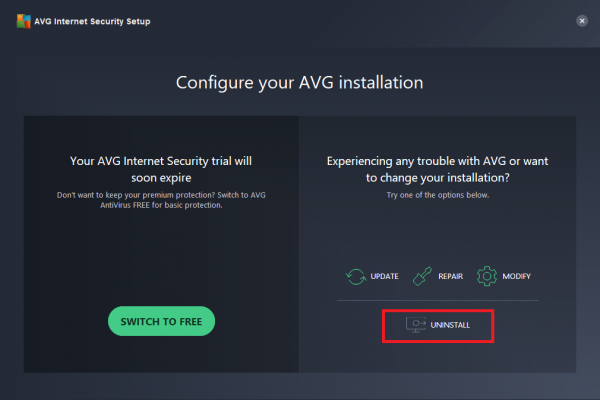 Pindutin Tanggalin.
Pindutin Tanggalin.
May ipapakitang mensahe na nagtatanong kung gusto mo talagang i-uninstall ang AVG dahil maaari rin itong pag-atake ng malware. mag-click ka sa Oo. O pagkatapos ng 60 segundo Hindi ang opsyon ay awtomatikong napili.
Kapag tapos ka na, magsisimula siyang lumayo at pansamantala, tatanungin ka niya ng ilang karagdagang tanong sa survey.
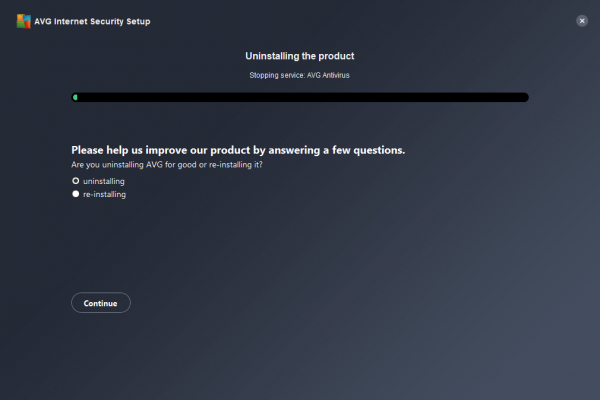 Ngayon ay iaalok ka niya I-restart iyong computer. Magagawa mo ito ngayon o kahit na mamaya. Ang lahat ay nakasalalay sa iyong pagpili ng mga opsyon na ipinapakita doon.
Ngayon ay iaalok ka niya I-restart iyong computer. Magagawa mo ito ngayon o kahit na mamaya. Ang lahat ay nakasalalay sa iyong pagpili ng mga opsyon na ipinapakita doon.
2. Alisin ang AVG gamit ang AVG Clear
Gamit ang AVG Clear
Una sa lahat, magsimula sa pamamagitan ng pag-download ng AVG Clear mula sa opisyal na website. Patakbuhin natin ang na-download na file.
network na kasangkapan repair
Makakatanggap ka ng mensahe na inirerekomenda na patakbuhin mo ang executable na ito pagkatapos mag-boot ang Windows sa safe mode. Dapat kang mag-click sa oo upang mag-boot sa safe mode at pagkatapos ay isagawa ito mula doon, o Hindi upang magpatuloy sa pagtatrabaho sa normal na boot mode.
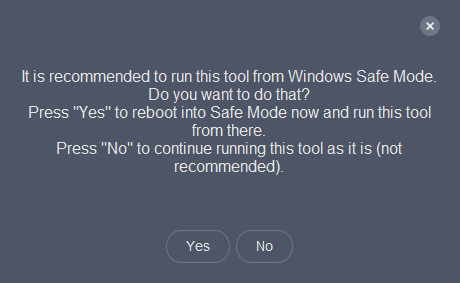
Pagkatapos ay dadalhin ka sa isang bagong pahina kung saan makikita mo ang lahat ng mga detalye ng produkto. Maaari mong piliin kung aling produkto ang mayroon ka at kung paano tanggalin ang mga folder ng system nito.
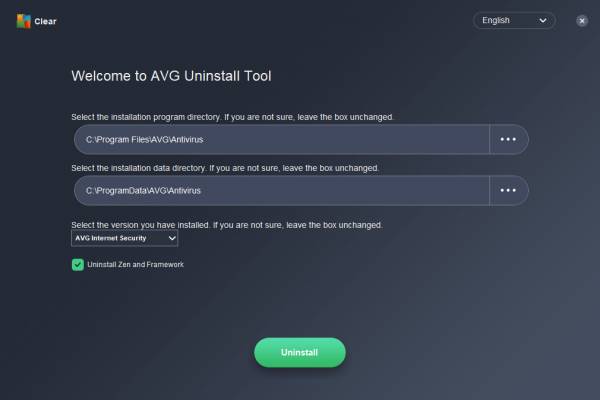 At pagkatapos ay sa wakas ay mag-click sa Tanggalin button upang alisin ang AVG antivirus software mula sa iyong computer.
At pagkatapos ay sa wakas ay mag-click sa Tanggalin button upang alisin ang AVG antivirus software mula sa iyong computer.
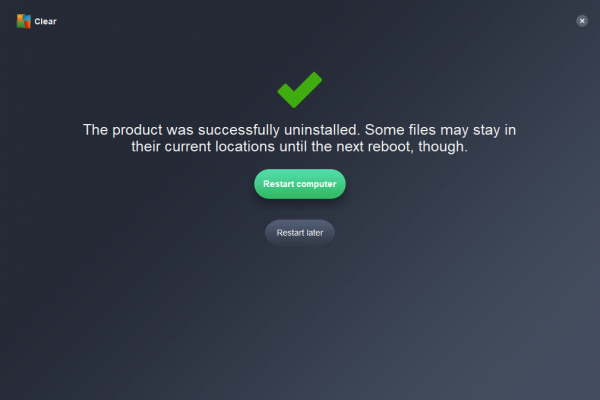
Kaya mo I-restart iyong computer para magkabisa ang mga pagbabago.
Paggamit ng AVG Remover
Magsimula sa pamamagitan ng pag-download ng AVG Remover mula sa link Dito .
Kapag inilunsad mo ito, tatanungin ka nito kung gusto mong basahin ang Patakaran sa Privacy, Kasunduan sa Lisensya, o ilunsad ang utility ng AVG Remover.
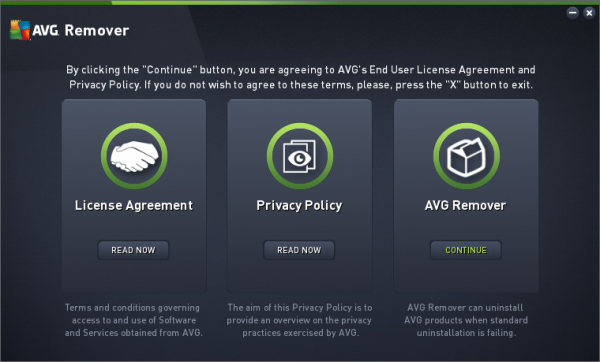
kung paano upang isipin ang isang email sa pananaw 2015
Kapag na-click mo ang AVG Remover, magsisimula itong i-scan ang iyong computer para sa mga naka-install na produkto ng AVG.
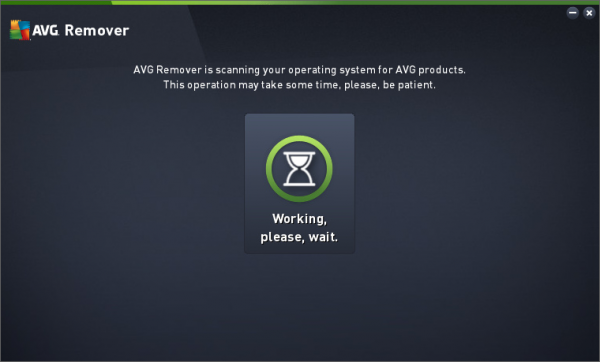
Pagkatapos nito, kapag natagpuan ang mga folder na ito pagkatapos ng pag-scan, ipo-prompt ang user na alisin ito sa kanilang computer. Kapag sumang-ayon sila sa alok, magsisimulang tanggalin ng program ang AVG antivirus software at anumang natitirang mga folder mula sa kanilang computer.
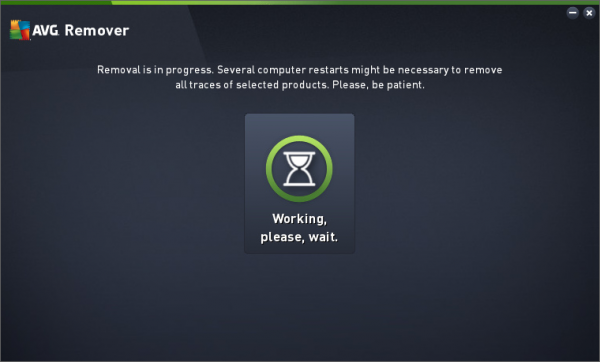
Ngayon ay tatagal ng ilang segundo o minuto, depende sa kapangyarihan at pagganap ng computer.
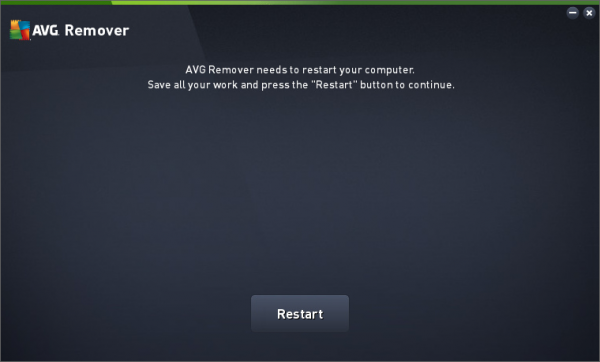
i-roll back ang windows 10
Kapag tapos na ito, ipo-prompt ang user i-reboot kanilang computer upang permanenteng alisin ang anumang nilikha ng AVG antivirus software.
Magpapatuloy ito pagkatapos ng ilang pag-reboot sa panahon ng proseso ng pag-alis ng AVG antivirus, na ganap na normal. Maaari kang magpahinga at hayaan ang utility na gawin ang trabaho nito.
Bilang kahalili, maaari kang pumunta lamang sa folder ng Program Files sa loob ng C: upang tingnan kung ang mga folder ng AVG Antivirus ay tinanggal. Kung hindi, maaaring tanggalin ng user ang mga ito nang manu-mano.
I-download ang PC Repair Tool para mabilis na mahanap at awtomatikong ayusin ang mga error sa WindowsMagbasa pa : Mga tool sa pag-alis at pag-alis ng antivirus para sa mga sikat na anti-virus program.





![Natigil ang Steam sa Pag-verify ng Pag-install [Ayusin]](https://prankmike.com/img/steam/17/steam-stuck-on-verifying-installation-fix-1.png)








